
Sisällysluettelo:
- Kirjoittaja John Day [email protected].
- Public 2024-01-30 09:02.
- Viimeksi muokattu 2025-06-01 06:09.
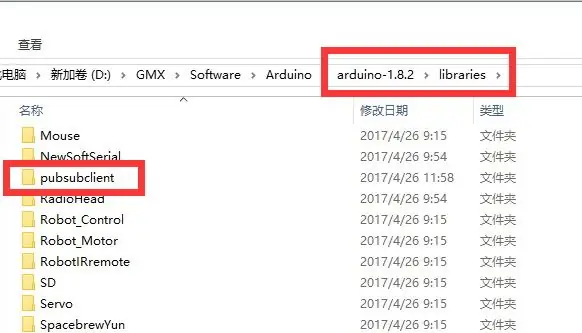

Tämä oppitunti näyttää perus MQTT -protokollan käytön NodeMCU -kortilla. Käytämme MQTTBoxia täällä MQTT -asiakkaana ja käytämme NodeMCU: ta seuraavien toimintojen suorittamiseen:
Julkaise "hei maailma" aiheeseen "outTopic" kahden sekunnin välein. onboards LED. Sammuta sisäinen LED, jos tilausviesti on "0".
Valmistelu: Osoyoo NodeMCU x1
USB -kaapeli x1
PC x1
Arduino IDE (versio 1.6.4+)
Liitä NodeMCU tietokoneeseen USB -kaapelilla.
Vaihe 1: Kirjaston asennus
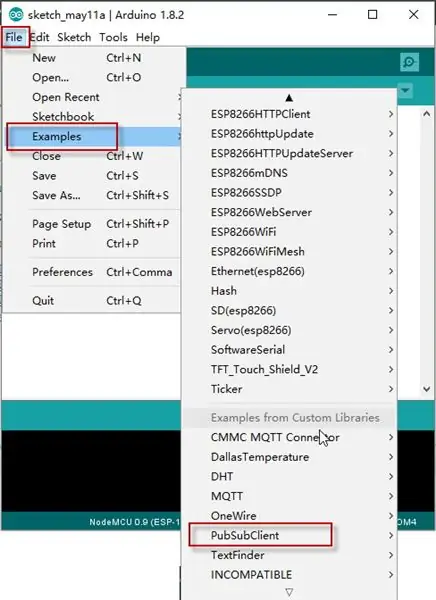
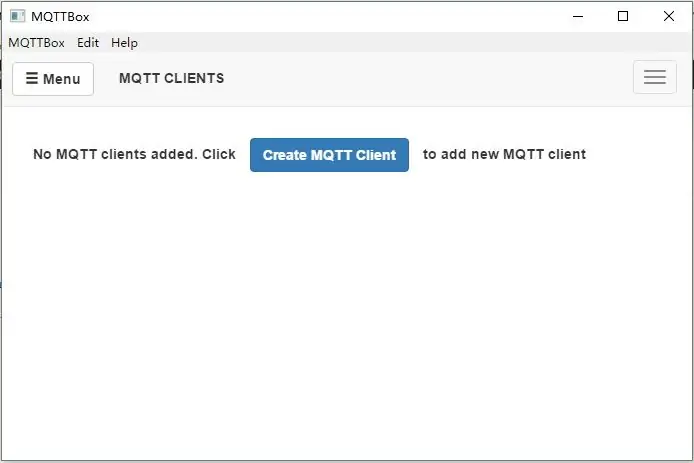
Asenna PubSubClientlibrary
Meidän on asennettava MQTT-päätepistekirjasto (PubSubClient) kommunikoidaksemme MQTT-välittäjän kanssa, lataa kirjasto seuraavasta linkistä:
Pura tiedoston yläpuolelta, siirrä purettu kansio Arduino IDE -kirjastokansioon.
Avaa Arduino IED, löydät "pubsubclient" "Esimerkit" -sarakkeesta.
Asenna MQTT -asiakas:
käytämme MQTTBoxia MQTT -asiakkaana. lataa osoitteesta:
Vaihe 2: Koodi
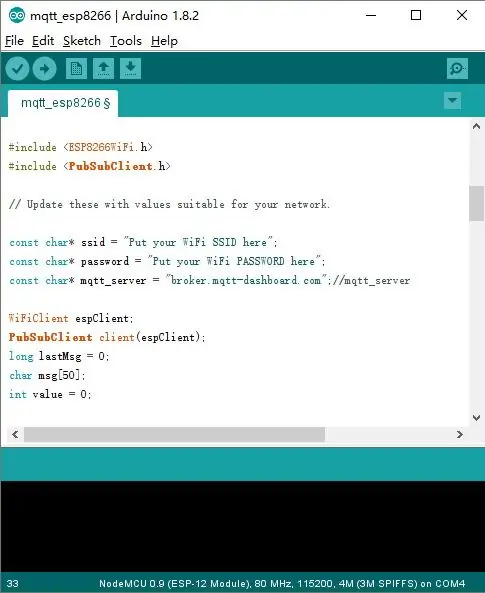
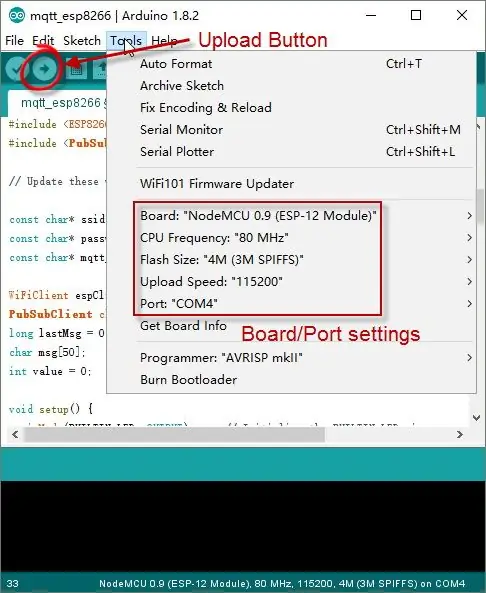
avaa Arduino IDE-> Tiedosto-> Esimerkki-> pubsubclient-> mqtt esp8266, saat esimerkkikoodin.
Muokkaa koodia vastaamaan omia WiFi- ja MQTT -asetuksiasi seuraavasti: 1) Hotspot -määritys: Etsi koodirivin alapuolelta, kirjoita oma SSID ja salasana.
const char* ssid =”oma_pisteen_tunnus”; const char* salasana = “oma_pisteen_salasana”;
2) MQTT-palvelimen osoiteasetus, tässä käytämme ilmaista MQTT-välittäjää "broker.mqtt-dashboard.com". Voit käyttää omaa MQTT -välittäjän URL -osoitetta tai IP -osoitetta asettaaksesi arvon mqtt_server arvon yläpuolelle. Voit myös käyttää jotakin kuuluisaa ilmaista MQTT-palvelinta projektin testaamiseen, kuten "broker.mqtt-dashboard.com", "iot.eclipse.org" jne.
const char* mqtt_server =”välittäjä.mqtt-dashboard.com”;
3) MQTT -asiakasasetukset Jos MQTT -välittäjäsi vaatii asiakastunnuksen, käyttäjänimen ja salasanan todennuksen, sinun on
muuttaa
jos (client.connect (clientId.c_str ()))
Vastaanottaja
if (client.connect (clientId, userName, passWord)) // laita clientId/userName/passWord tähän
Jos näin ei ole, pidä ne oletusarvoisina. Valitse sen jälkeen vastaava korttityyppi ja porttityyppi kuten alla ja lataa luonnos NodeMCU: hon.
- Taulu:”NodeMCU 0.9 (ESP-12-moduuli)”
- Suorittimen taajuus:”80 MHz” Salaman koko:”4 M (3 M SPIFFS)”
- Latausnopeus: "115200"
- Portti: Valitse oma sarjaporttisi NodeMCU: lle
Vaihe 3: Määritä MQTT -asiakas (MQTTBOX)
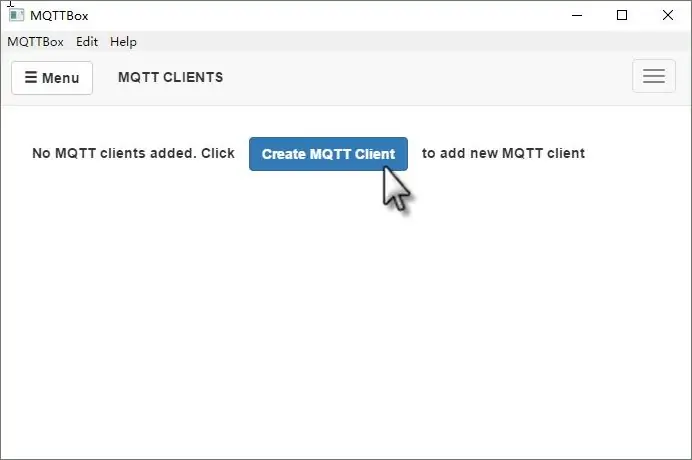
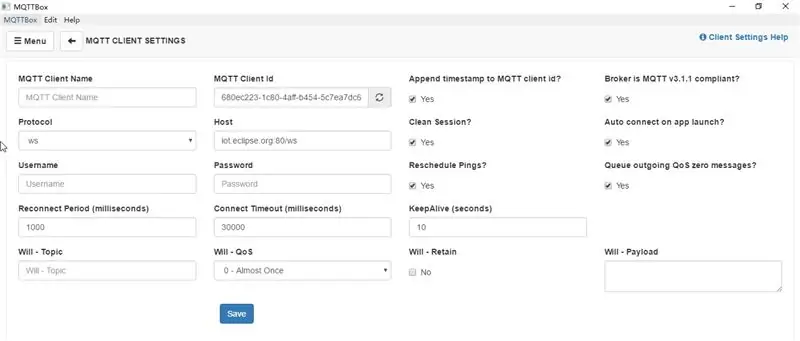
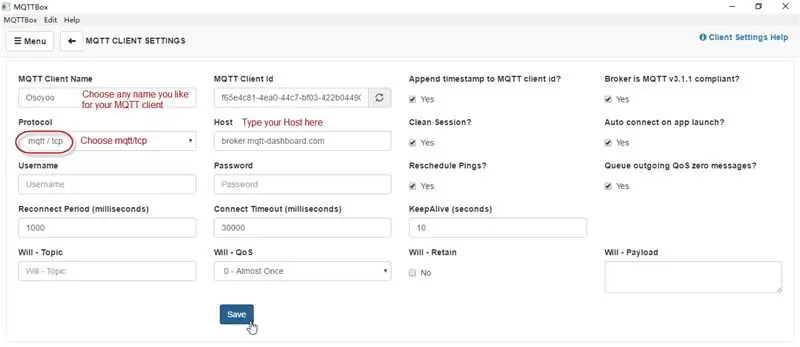
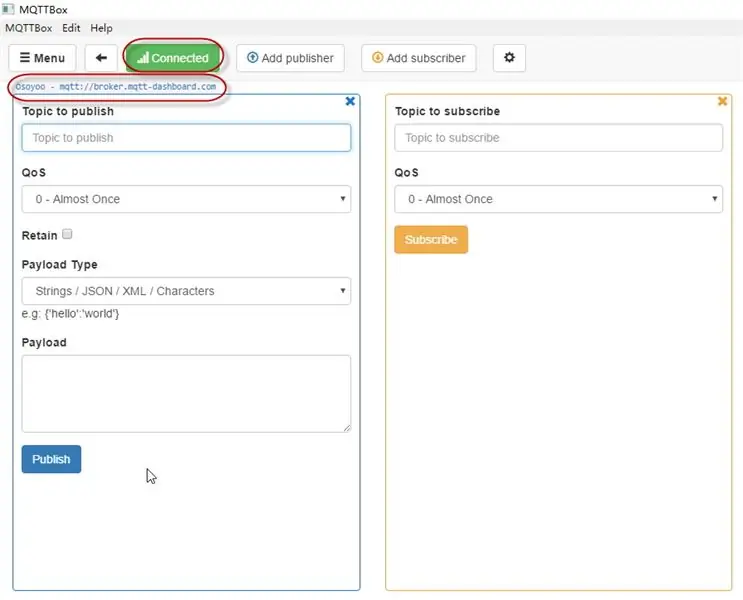
Tässä vaiheessa näytämme kuinka luoda MQTT -asiakas MQTTBoxiin.
Avaa MQTTBox ja lisää uusi MQTT -asiakas napsauttamalla sinistä painiketta.
Määritä MQTT -ASIAKASASETUKSET seuraavasti:
- MQTT -asiakkaan nimi - Valitse haluamasi nimi
- Protokolla - Valitse”mqtt/tcp”
- Isäntä - Kirjoita "mqtt_server" tähän sarakkeeseen ja varmista, että se on sama kuin luonnoksesi. (Käytämme "broker.mqtt-dashboard.com" täällä)
- Pidä muut asetukset oletuksena
- Tallenna muutokset napsauttamalla.
Seuraavaksi siirryt automaattisesti uudelle sivulle. Jos kaikki yllä olevat määritykset ovat oikein, "Ei yhdistetty" muuttuu tilaan "Yhdistetty", MQTT -asiakkaan ja isäntänimi näkyvät tämän sivun yläosassa.
Aiheasetus: Varmista, että MQTT -asiakasohjelmasi julkaisuaihe on sama kuin Arduino -luonnoksen tilausaiheesi op aiheessa). Varmista, että MQTT -asiakkaan tilausaiheesi on sama kuin Arduino -luonnoksen julkaisuohje (outTopic here).
Vaihe 4: Ohjelman käynnin tulos
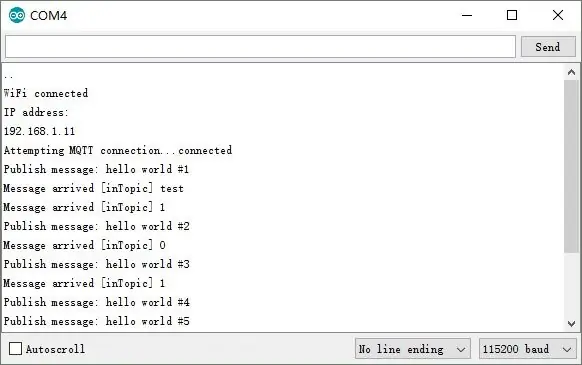
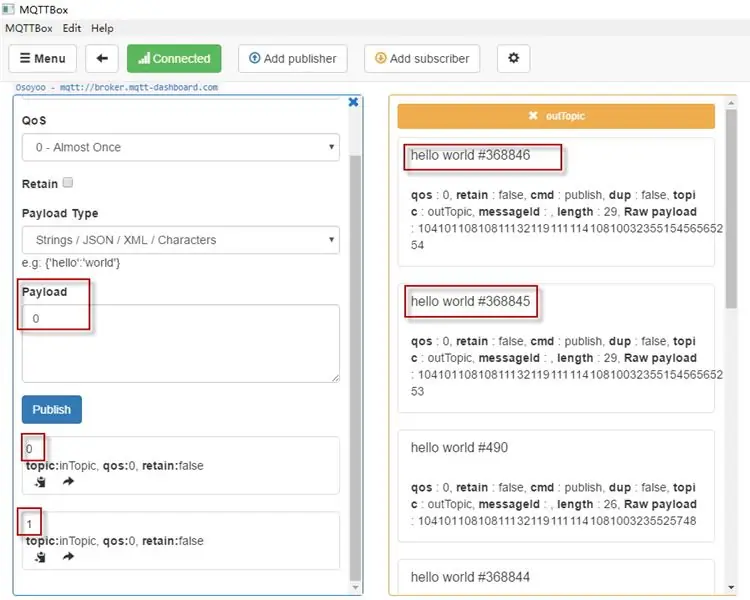


Kun lataus on suoritettu, jos wifi -yhteyspisteen nimi ja salasana -asetukset ovat kunnossa ja MQTT -välittäjä on kytketty, avaa sarjamonitori, näet sarjamonitorissa julkaistavan viestin "hei maailma".
Avaa sitten MQTT -asiakas ja julkaise aiheeseen hyötykuorma "1", tämä NodeMCU vastaanottaa nämä viestit tilaamalla "inTopic" ja LED -valo syttyy.
Julkaise hyötykuorma "0" tähän aiheeseen, NodeMCU -merkkivalo sammuu.
Suositeltava:
Kuinka tehdä oma käyttöjärjestelmä! (erä ja esimerkki sisällä): 5 vaihetta

Kuinka tehdä oma käyttöjärjestelmä! (erä ja esimerkki sisällä): Tee se nyt
Esimerkki MTP Arduino -ohjelmoinnista: 5 vaihetta

Esimerkki MTP Arduino -ohjelmoinnista: Tässä opetusohjelmassa näytämme kuinka käyttää SLG46824/6 Arduino-ohjelmointiluonnosta Dialog SLG46824/6 GreenPAK ™ Multiple-Time Programmable (MTP) -laitteen ohjelmointiin. Useimmat GreenPAK-laitteet ovat kertakäyttöisiä (OTP), mikä tarkoittaa, että kun niiden ei-V
APP INVENTOR 2 - Puhdista etuvinkit (+4 esimerkki): 6 vaihetta

APP INVENTOR 2 - Puhtaat etuvinkit (+4 esimerkki): Katsomme, miten voimme saada sovelluksesi AI2: lla näyttämään esteettiseltä :) Ei koodia tällä kertaa, vain vinkkejä sujuvasta sovelluksesta, kuten yllä oleva 4 esimerkki
IoT Guru Cloud - Yksinkertainen kaavio Esimerkki: 4 vaihetta

IoT Guru Cloud - Yksinkertainen kaavio Esimerkki: IoT Guru Cloud tarjoaa joukon taustapalveluja REST -sovellusliittymän kautta ja voit integroida nämä REST -puhelut helposti verkkosivullesi. Highchartsin avulla voit näyttää mittauskaavioita yksinkertaisesti AJAX -puhelun avulla
Eagle hakata/temppuja: Esimerkki TB6600 CNC -myllyn askelmoottorin ohjain: 7 vaihetta

Eagle Hacks/temppuja: Esimerkki TB6600 CNC -myllyaskelmoottorin ohjain: Tämä tekee siitä hyvän projektin näyttää muutamia temppuja, jotka helpottavat elämääsi piirilevyjen luomisessa. Eagle, valitsen yksinkertaisen projektin, jonka tein Kickstarterilleni. Tarvitsin ulkoa
